Hirdetés
 Van egy dolog, amit szinte állandóan végzem a napi munkám során, és rájöttem, hogy nem igazán csinálok otthon. Ez egy FTP-szervert hoz létre, ahol fájlokat tölthet le egy alhálózaton belül, bárhol a LAN-on található, vagy otthoni FTP-kiszolgáló esetén a nagyobb internetről érheti el a fájlokat.
Van egy dolog, amit szinte állandóan végzem a napi munkám során, és rájöttem, hogy nem igazán csinálok otthon. Ez egy FTP-szervert hoz létre, ahol fájlokat tölthet le egy alhálózaton belül, bárhol a LAN-on található, vagy otthoni FTP-kiszolgáló esetén a nagyobb internetről érheti el a fájlokat.
Valami ehhez hasonlóan sokan azonnal fontolóra veszik egy hosszú listát a fájlmegosztási megoldásokról, mint például az 5 böngésző alapú P2P fájlmegosztó eszközök 5 ingyenes böngésző alapú P2P fájlmegosztó oldal, méretkorlátozások nélkül Olvass tovább Tim említette, vagy a 4 fájlmegosztó alkalmazás 4 egyszerű eszköz nagy fájlok megosztására az interneten keresztül Olvass tovább írta erről az interneten keresztüli kommunikációról. Sok FTP-ügyfelet fedtünk le, és Varun megmutatta, hogyan kell engedélyezni az Windows FTP szolgáltatás FTP-hely felállítása egyszerű kezelőfelülettel [Windows] Olvass tovább fájlok kiszolgálására a saját FTP webhelyéről.
A Windows FTP szolgáltatás hasznos a fájlok gyors megosztására új szoftver telepítése nélkül, de a funkcionalitás szempontjából is korlátozott. A biztonság, a kiterjedt felhasználói menedzsment vagy a több domain egyszerű kezelése érdekében az ingyenes FTP-kiszolgálószoftver kívül néhány nagyon jó előnyt kínálhat. Az egyik kedvenc eszközem az ingyenes
Az FTP domain beállítása
Megmutatom neked, milyen gyorsan és egyszerűen lehet FTP-kiszolgálót beállítani otthoni számítógépére háromszor domainek, ahol olyan felhasználókat és jelszavakat rendelhet hozzá, amelyek hozzáférhetnek az Ön könyvtárában található könyvtárakhoz PC-n.
A Core FTP Server első indításakor egy üres domain lista jelenik meg, ahol megkezdheti a három ingyenes FTP domain konfigurálását. Ehhez kattintson a „Beállít”Gombot.

A tartománybeállításon a konfiguráció 90% -ára kerül sor. Ezen az oldalon eltemetve nem csak az FTP-tartomány konfigurálásának képessége, hanem az aláírt tanúsítványok engedélyezése is hozzáférés az FTP szerverhez, virtuális útvonalak, amelyekben a felhasználók navigálhatnak, amikor kapcsolódnak a szerverhez, sok biztonsági lehetőség, például SSH, SSL, stb.

Ha vásárolt tanúsítványokat, kattintson a „BizonyítványGombbal állítsa be őket. Ha még nem rendelkezik ilyennel, beállíthatja saját „Saját aláírású igazolás”Képernyővel.
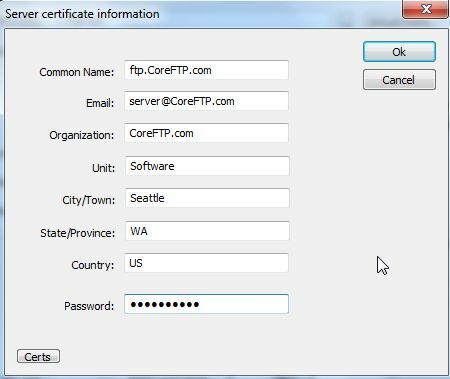
A kiszolgáló beállításának leggyorsabb és legegyszerűbb módja (bár nyilvánvalóan nem a legbiztonságosabb), csak a „helyi kiszolgáló”, És állítson be egy gyökér-FTP elérési utat, ahol bárki, aki csatlakozik az FTP szerverhez, fájlokat szerezhet. Al-könyvtárakat is létrehozhat egyedi felhasználók számára, és ezeket a biztonságos felhasználói fiókok konfigurálásakor állíthatja be. Ezt megteszi a domain beállítása után, ha rákattint a „Új”Gombot a felhasználók felsorolja.
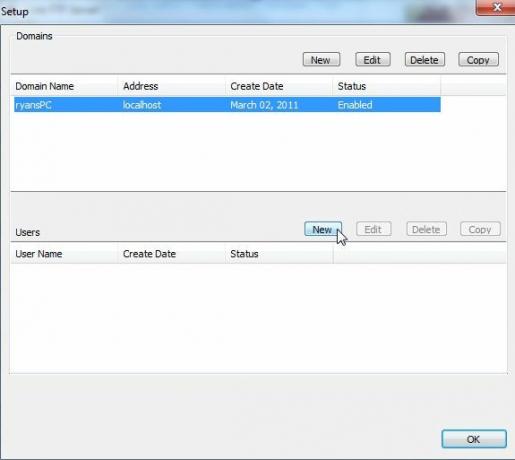
Itt állítottam fel egy „ryanfriend1”, Amely hozzáférni fog a„ryanfriend1Alkönyvtár, amikor bejelentkezik az FTP-kiszolgálóra. Mint láthatja, a Core FTP Server egy felhasználóonként teljes listát kínál, amelyet konfigurálhat, például letöltési és feltöltési sebességeket, időtúllépéseket, és akár korlátozhatja a felhasználó által letölthető KB mennyiségét.
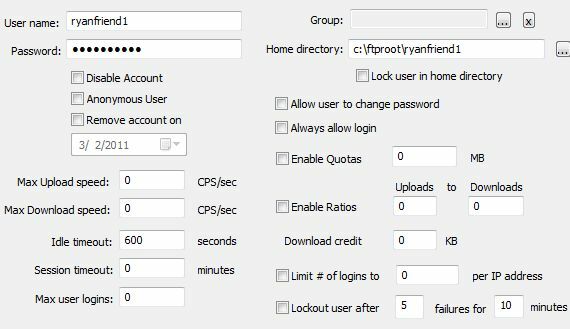
A felhasználói beállító mező bal oldali navigációs sávján kattintson a „Engedélyek”Link a fájl- és könyvtári hozzáférési engedélyek blokkolására vagy engedélyezésére az adott felhasználó számára.
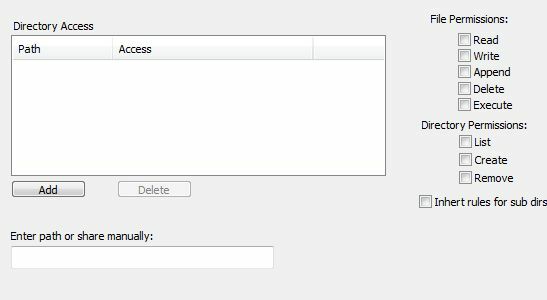
Vissza a Core FTP Server főképernyőjén, ha rákattint a „Hozzáférési szabályok”Gombbal kifejezetten blokkolhat egy IP-t vagy tartományt, vagy egy sor IP-címet, ha erre bármikor szüksége van.
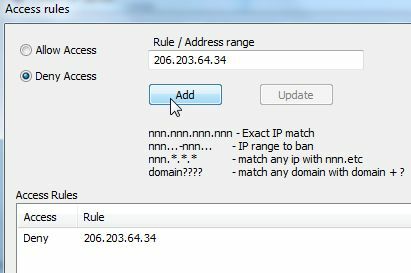
Miután beállított legalább egy FTP-domént és egy felhasználót, folytassa és kattintson a „Rajt”, És a főoldal alján található tevékenység mezőben láthatja a szerver indítását. Amikor látja, hogy a szerver „aktív…”, akkor a felhasználók az majdnem hozzáférhet az FTP szerverhez. A bejövő FTP-kéréseket továbbra is továbbítania kell az új FTP-kiszolgálóra.
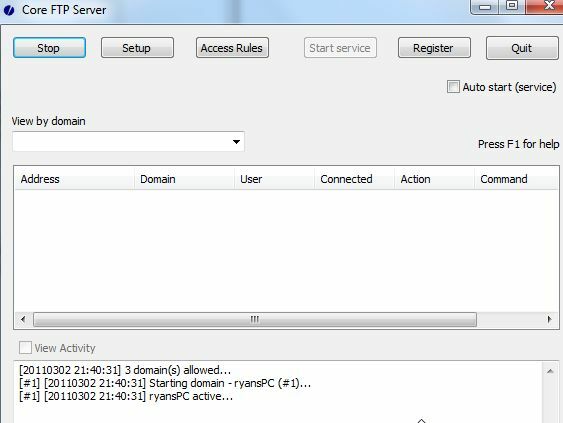
Először nyisson meg egy parancssort a számítógépen, ahol a kiszolgáló fut, és írja be a “ipconfig”Az IP-cím ellenőrzéséhez. Miután megkapta a számítógép címét, készen áll az útválasztó beállítására. Jelentkezzen be az útválasztó admin oldalára, és (Linksys útválasztó esetén) kattintson a gombra Alkalmazások és játékok. Más útválasztók esetében keresse meg, ahol konfigurálhatja az Egyportos továbbítást.
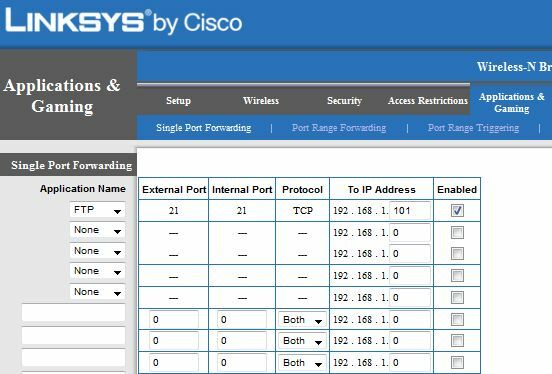
Engedélyezze az FTP-port továbbítását arra a PC-címre, ahol engedélyezte a Core FTP-kiszolgálót. Miután elindította a szervert és engedélyezte az útválasztó továbbítását, készen áll arra, hogy a világ bármely pontjáról csatlakozzon az FTP-kiszolgálóhoz. Ennek megjelenítéséhez a laptopommal csatlakoztam az otthoni hálózaton kívülről, és parancssort nyitottam meg. Gyorsan FTP-t hajtottam végre az IP-címre, amelyet ISP-ről tudtam, hogy az útválasztómhoz hozzá van rendelve (ha nem tudod, csak látogasson el egy olyan webhelyre, mint például Mi az IP-m az FTP szerver PC-ről, hogy megtudja).

Mint láthatjuk a fentről, a szerver üdvözölte a felhasználót az üzenettel, amelyet az adott tartományra definiáltam. Ez lehetővé tette a meghatározott felhasználónak, hogy csak a hozzárendelt jelszóval jelentkezzen be, és a leválasztáskor kiadta a kilépési üzenetet.
A gyors és egyszerű, jelszóval védett felhasználói hozzáféréssel rendelkező FTP szerver beállításának kevesebb mint 15-20 percig tart. A Core FTP megkönnyíti a könyvtárak vagy könyvtárak megnyitását magadnak vagy barátaidnak a világ bármely pontján olyan funkcióval, amely jóval meghaladja az alapértelmezett FTP szolgáltatást Ablakok.
Ha kipróbálta a Core FTP szervert, ossza meg gondolatait az előnyeiről és hátrányairól. Ismeri más hasonló ingyenes FTP szerver szoftvert? Ossza meg gondolatait az alábbi megjegyzés szakaszban.
Ryan BSc villamosmérnöki diplomával rendelkezik. 13 évet dolgozott az automatizálás területén, 5 évet az informatika területén, és most Apps Engineer. A MakeUseOf volt vezérigazgatója, az adatmegjelenítéssel foglalkozó nemzeti konferenciákon beszélt, és szerepelt a nemzeti televízióban és rádióban.


